Lägg till Google-konto
Typ miljö i sökrutan för att hitta inställningsalternativet. Klicka på inställningar ikonen för att öppna inställningsfönstret.
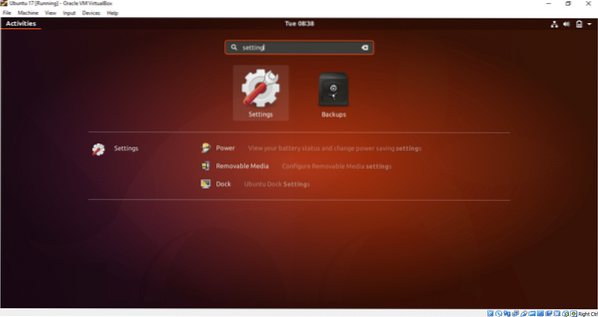
Klicka på Onlinekonton alternativ. Olika molnkontolistor visas för att lägga till. För Google Drive måste du lägga till ett Google-konto. Så klicka på Google alternativ.
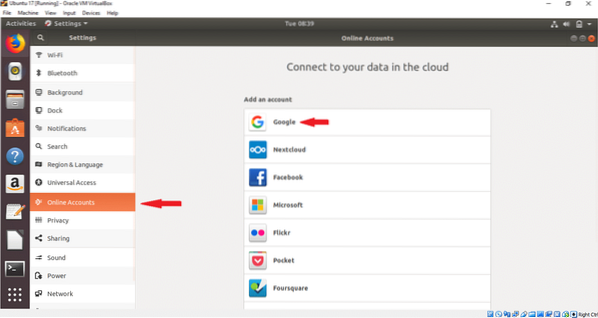
Skriv ditt befintliga användarnamn för ett Google-konto och tryck på NÄSTA knapp.
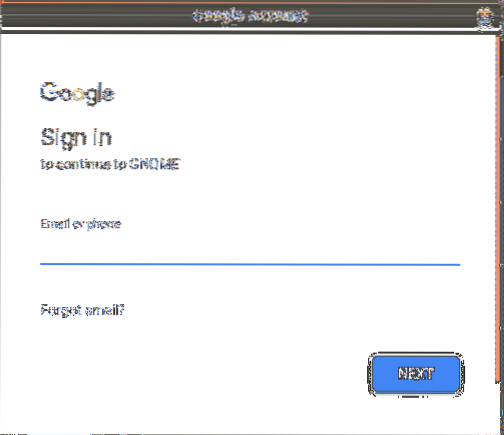
Skriv motsvarande kontolösenord och tryck på NÄSTA knapp.
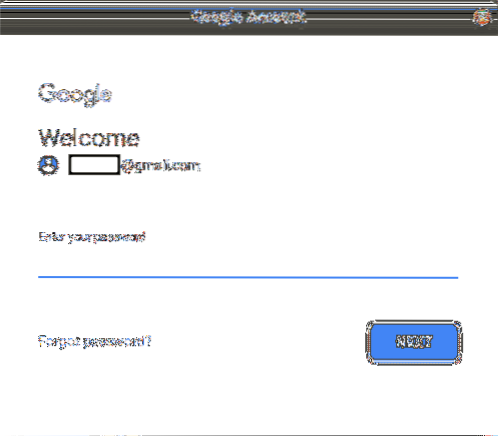
På nästa sida kommer den att be om tillstånd för olika uppgifter. Klicka på TILLÅTA knappen för att ge tillstånd.
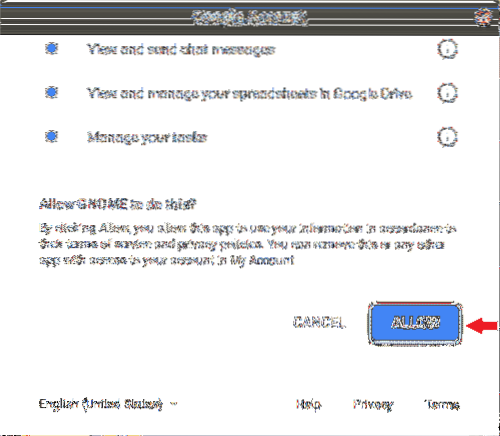
På nästa sida kan du ändra standardinställningarna genom att klicka på PÅ eller AV knapp. Ändra inställningarna efter dina önskemål. Klicka på tvärknappen till höger för att stänga fönstret. Om du inte vill lägga till kontot klickar du bara på Ta bort konto knapp.
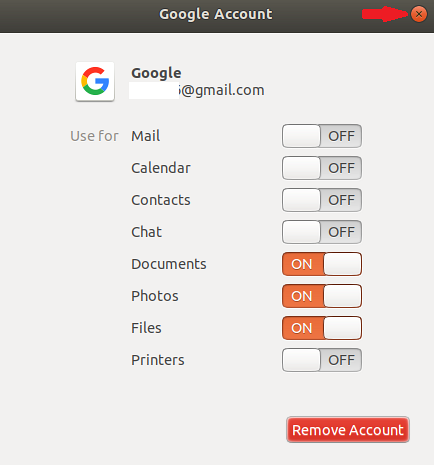
När du har klickat på tvärknappen kommer Google-kontot att bifogas systemet och ditt konto kommer att visas i listan.
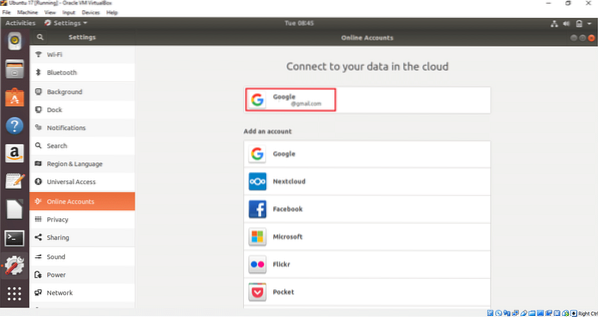
Din Google-enhet är nu redo att användas. Du kan nu enkelt lägga till eller ta bort filer och mappar till enhetens plats. Öppna Filer-fönstret och dubbelklicka på Google-kontot från vänster för att montera enheten med ditt operativsystem. Om du har något uppladdat innehåll visas det här. Det finns inget innehåll i det bifogade kontot, så fillistan är tom.
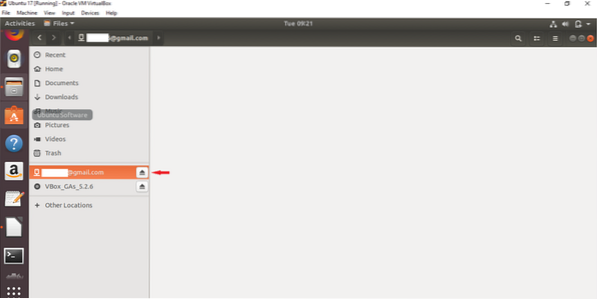
Välj nu alla filer och mappar från din lokala enhet och välj Kopiera till… alternativ från popup-menyn. Här väljs två bildfiler för uppladdning till den bifogade Google-enheten.
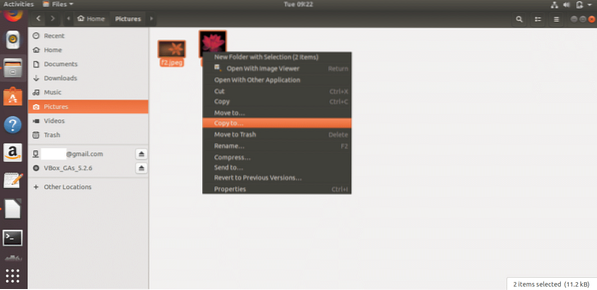
Klicka på bifogat Google-konto och tryck Välj från det övre högra hörnet av fönstret.
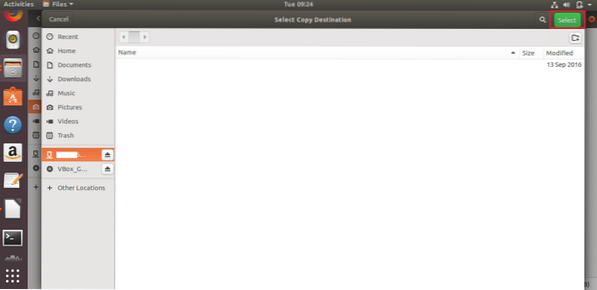
Bildfilerna kopieras till Google Drive. På liknande sätt kan du lägga till andra filer och mappar på enhetsplatsen.
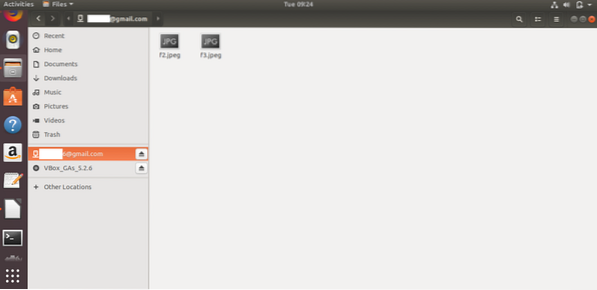
Om du vill ta bort ett dokument från Google Drive väljer du bara filer eller mappar och väljer ta bort permanent alternativ från popup-menyn. Du kan enkelt öppna vilket dokument som helst från enheten genom att klicka på det.
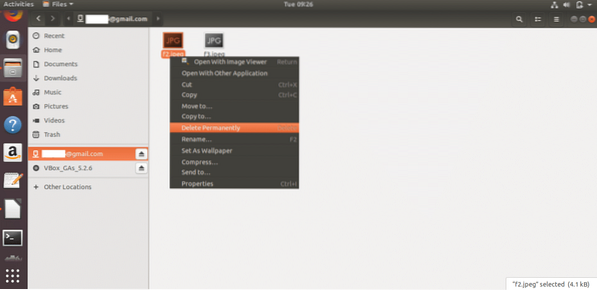
En enhetsikon visas på skrivbordet efter att ett Google-konto har lagts till och monterats. Du kan komma åt enheten genom att klicka på den här ikonen också.
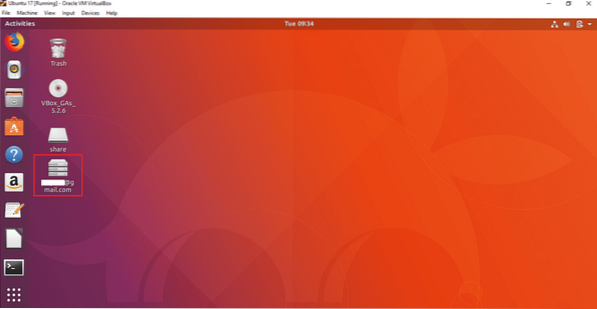
Du kan koppla bort enheten från filfönstret eller skrivbordet. Högerklicka på Google Drive-ikonen från skrivbordet och välj Demontera alternativ från popup-menyn för att koppla bort enheten från systemet.
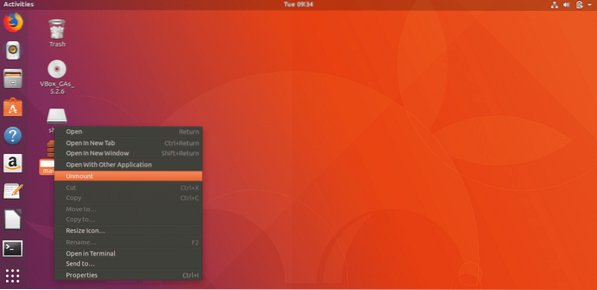
Genom att följa ovanstående enkla steg kan du enkelt bifoga ett eller flera Google-konton i Ubuntu-operativsystemet och få åtkomst till tillhörande Google-enhet för att lagra ditt nödvändiga innehåll på Google Drive-lagring. Om din dator kraschar av någon anledning kan du enkelt återställa dina viktiga data från enhetsplatsen.
 Phenquestions
Phenquestions


